A saját feladatok létrehozása mellett másokkal is hozzárendelhet feladatokat.
A feladatok segítenek a teendők nyomon követésében. Feladatokat más személyekhez is hozzárendelhet.
-
A navigációs sáv kattintson a Feladatok, majd az Új feladat elemre, vagy nyisson meg egy meglévő tevékenységet.
Billentyűparancs Feladat létrehozásához nyomja le a Ctrl+Shift+K billentyűkombinációt.
-
Kattintson a Feladat hozzárendelése elemre.

-
Írjon be egy nevet vagy egy e-mail-címet a Címzett mezőbe.
-
Adja meg a Tárgy, a Kezdő dátum és a Határidő értéket.
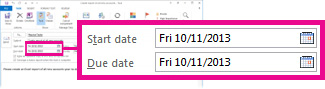
-
Ha meg szeretné ismételni a feladatot, kattintson az Ismétlődés gombra, adja meg a kívánt beállításokat, majd kattintson az OK gombra.
-
Kattintson a Küldés gombra.
Megjegyzés: Ha ismétlődő feladatot oszt ki, a feladat másolata megmarad a feladatlistáján, de nem lesz frissítve. Ha bejelöli az Állapotjelentés küldése a feladat befejezésekor jelölőnégyzetet, a feladat minden befejezett előfordulásáról állapotjelentést kap.
Amikor megnyit egy ön által hozzárendelt feladatot, a hozzárendelt tevékenységek állapotát a %Complete (Készültség) mezővel tekintheti át, amelyet Ön vagy a címzett frissíthet, amikor elküldik Önnek a hozzárendelt feladat állapotjelentését.
Megjegyzés: A Windows Outlookból hozzárendelt feladatokat el kell fogadni vagy el kell utasítani a Windows Outlook alkalmazással. A Webes Outlook nem támogatja ezt a felületet.
Az Outlook az egy személynek kiosztott feladatokat tudja nyomon követni. Ha több személyt szeretne egy tevékenységen dolgozni, érdemes kisebb részekre osztani a feladatot, vagy egyenként hozzárendelni az egyes feladatokat. Ha például egy jelentést három írónak szeretne követni, hozzon létre három különálló feladatot Jelentés írása: Anna, Jelentés írása: Carlos és Jelentés írása: Michiyo néven, és rendelje hozzá az egyes feladatokat a megfelelő íróhoz.
Másokhoz rendelt tevékenységek nyomon követése
-
A navigációs sáv kattintson a Feladatok elemre.
-
Kattintson a Nézet > Nézet módosítása > Hozzárendelt elemre.
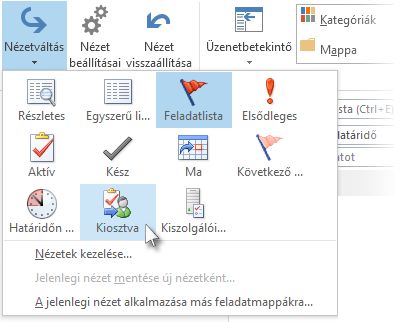
A hozzárendelt tevékenységek hiányoznak
Ha nem látja a hozzárendelt feladatokat, előfordulhat, hogy Outlook nincs beállítva a hozzárendelt tevékenységek példányainak megőrzésére.
-
Kattintson a Fájl > Beállítások > Feladatok elemre.
-
A Feladatbeállítások területen jelölje be a Feladatlista frissítése más személyekhez rendelt feladatok másolataival jelölőnégyzetet.
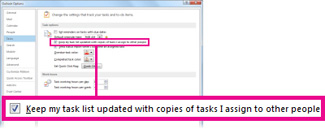
Ennek a beállításnak a bekapcsolása nem követi nyomon a már hozzárendelt feladatokat, de nyomon követi az ön által hozzárendelt újakat.










